- Когда нужна прочистка
- Как прочистить печатающую головку принтера Epson своими руками?
- Использование программного метода очистки
- Промывка печатающей головки Epson способом «Бутерброд
- Как прочистить головку Epson L355?
- Epson cx4300 — промывка головки после длительного перерыва
- Подготовительные действия
- Программная очистка
- Ручная прочистка печатающей головки
- Что надо для чистки
- Все о промывочных жидкостях
- Промывка штуцера
- Размачивание (прокапывание)
- Протяжка
- Ультразвуковая ванна
- Как почистить капу и нож
- Печать чистящей жидкостью
- Промывка головки на картридже
- Чистка для принтеров Epson
- Полная разборка головки
- Профилактика
- Утилита Прочистка печатающей головки в Windows
- Программная чистка принтеров Epson
Когда нужна прочистка
- При запуске теста дюз на странице отсутствует часть изображения, при печати видны белые полосы, цвета воспроизводятся неправильно или один из них отсутствует полностью. Эти признаки засорения возникают при очень интенсивном использовании принтера.
- Принтер долго не печатал документы. Жидкие чернила на водной основе могут высыхать. Для разных моделей время высыхания краски варьируется от нескольких дней до месяца. Если устройство долгое время простаивало, имеет струйную технологию печати, а после ее включения печать стала значительно хуже или выходят полностью чистые листы, вероятно, полностью высохла печатающая головка.
- Заправлены разные типы красителей или картридж был заправлен чернилами другого производителя. При смешивании растворов с разным химическим составом внутри чернильницы происходит реакция, результатом которой может стать быстрое загустевание чернил и выход из строя некоторых элементов головки.Если есть необходимость использовать чернила другой марки, картридж, каналы, по которым подаются чернила, и сама головка предварительно тщательно промываются.
- Пополнение чернил. После каждой заправки картриджа необходимо для профилактики чистить печатающую головку.
Прибегать к чистке ПГ нужно в крайнем случае, так как причиной снижения качества печати может быть не только засорение, но и:
- воздушный шлюз;
- неправильное положение головы;
- избыточное давление, вызванное установкой СНПЧ выше уровня головы;
- выход из строя пьезокристаллов из-за перегрузки принтера (Epson);
- перегрев нагревательного элемента (ТЭН).
Если на дисплее отображается системная ошибка, мигают индикаторы картриджей или заканчиваются чернила, промывать головку не нужно. Даже при частой и интенсивной печати чистку производят не чаще раза в квартал.
Как прочистить печатающую головку принтера Epson своими руками?
Несмотря на темпы развития производства и появление новых производителей, старый добрый Epson уже много лет не теряет своих лидирующих позиций на рынке компьютерной периферии. Рассмотрим самообслуживание принтера на примере.
Чистка печатающих головок Epson требуется по мере необходимости для поддержания качества печати. Это можно сделать двумя способами — программно и физически. Если принтер стал плохо печатать, стали появляться горизонтальные полосы или искажается цветопередача, пора чистить печатающий механизм устройства.
Использование программного метода очистки
Этот метод следует использовать в первую очередь, так как часто не требуется разбирать устройство, чтобы качество печати пришло в норму.
- Перейдите в папку «Устройства и принтеры.
- Выберите имя своего устройства и щелкните его правой кнопкой мыши, перейдите в свойства.
- Выберите очистку головок в категории «Сервис.
Когда дюзы на печатающей головке будут промыты, будет напечатано тестовое изображение, по которому будет понятно, нужно ли повторять те же действия еще раз или хватило одной процедуры.
Если программный метод из нескольких попыток не дал результатов, при этом убедившись, что в картриджах есть чернила и сливной шланг никак не поврежден (если есть), переходим к более серьезным процедурам. Скорее всего, печатающая головка забита более критично, либо в нее попал воздух от чернил. Тогда вам придется очистить его физически.
Промывка печатающей головки Epson способом «Бутерброд
Суть в пассивном замачивании с активными моющими химическими компонентами. Здесь и далее под замачивающей жидкостью понимается жидкость «Мистер Мускул», зеленая или синяя, но только для мытья стекол! Перед установкой «бутерброда» обязательно извлеките картриджи или СНПЧ.
Для установки «бутерброда» включить прибор, выбрать замену картриджа, когда каретка ПГ перейдет в положение замены картриджа, выключить вилку из розетки, переместить каретку влево, в правую нижнюю часть устройства вы увидите сиденье PG, когда будете парковаться, оно выглядит как пенопластовый прямоугольник, обшитый резиной.
- Необходимо создать шаблон для дальнейших процедур. Приложите к каппе лист плотной бумаги или пластиковую бутылку, на которой будут отпечатаны контуры каппы.
- Возьмите плотную безворсовую ткань, приложите к ней принт шаблона и вырежьте этот принт из ткани.
- Приклейте ткань к бумаге на двусторонний скотч, или на клей Instant Glue, чтобы она не съехала с места.
- Вырезанный из ткани элемент приклейте вместе с бумагой на длинную полосу картона, для возможности последующих манипуляций, т.к мокрая ткань прилипает к металлу, и на этой полосе его будет сложно отсоединить от ПГ.
- Полученную полоску наденьте на колпачок, салфеткой вверх, наберите в шприц 5 мл ММ и капните на салфетку, подождите некоторое время и капните еще – это и есть «бутерброд». Не бойтесь, что из колпачка выльется какое-то количество ММ, там все рассчитано на лишнюю жидкость.
Не включая принтер, переведите каретку ПГ руками в максимально правильное положение, т.е. «Парковка вручную». Через 12 часов без включения устройства переместите каретку вручную и снимите «бутерброд», установите картриджи или СНПЧ, верните каретку в положение замены картриджа и подключите устройство к сети.
После включения устройство автоматически перейдет в режим очистки, далее выполните шаг 1. Если ситуация с непечатающими дюзами улучшилась и их стало меньше из них, продолжайте в том же духе ежедневно.Чистка форсунок Epson таким способом поможет улучшить ситуацию.
Если какие-то форсунки не работают в течение 14 дней, переходим на следующий уровень. Для повышения эффективности наденьте на иглы PG при замачивании кусочки дроп-фейса, и наполните эти кусочки смывкой, т.е. ММ, так чистка будет работать с обеих сторон.
Как прочистить головку Epson L355?
Можно использовать программный метод, но если этот метод окажется неэффективным, стоит попробовать физический метод — Epson промывает печатающую головку специальной жидкостью.
Ополаскиватели OCP RSL и Color-print RED-BLOOD сочетаются друг с другом. Инъекцию можно сделать с помощью шприца. Содержимое взбалтывается. Готовая смесь должна быть светло-розового цвета. Заправляем многоразовые картриджи моющим средством. Они входят в комплект для промывки принтера. Устанавливаем жидкостные картриджи и делаем несколько чисток с интервалом в 2-3 часа после пары заходов.
В сложных случаях допускается оставлять их в устройстве на 12 часов и более для получения хороших показателей. В этом случае при проверке форсунки она будет иметь светло-розовый оттенок. Если вы видите другие цвета, повторите очистку.
Жидкость RED-BLOOD для цветной печати можно использовать не только для промывки, но и для безопасности принтера. Он не позволит головке пересыхать и забиваться, если возникнет необходимость какое-то время не пользоваться устройством.
Epson cx4300 — промывка головки после длительного перерыва
Используйте обычный программный метод для очистки устройства. Если она окажется неэффективной из-за сильного засорения головки мусором и засохшими чернилами, Epson может очистить сопла методом физической промывки.
Запаситесь шприцем, трубкой для внутривенного вливания, ирригационной жидкостью, ножницами, салфеткой и перчатками. Обрезав трубку-капельницу на длину от 5 до 10 см, наденьте ее на шприц. Моющая жидкость всасывается в трубу. Нужно включить принтер и открыть крышку, дождаться пока каретка с картриджами выедет в положение замены.
Затем устройство выключается. Печатающая головка вручную перемещается вправо, накладывается салфетка, и головка проходит по ней. Картриджи извлекаются, в их разъемы поочередно вставляется трубка со шприцем для подачи 2-3 кубиков ополаскивающего состава.
После завершения процедуры производится сброс системы и выполняются 2 очистки с помощью драйвера принтера. Если в дальнейшем нет желания часто повторять очистку устройства, рекомендуется печатать один цветной лист не реже одного раза в 7 дней, чтобы чернила не высыхали и не засоряли печатающую головку.
Научившись чистить устройство в домашних условиях, вы избавите себя от обращения в сервисные центры и оплаты их услуг.
Подготовительные действия
Инструменты, идущие в комплекте с драйвером, отвечают за очистку принтера Epson через компьютер, поэтому устанавливать его нужно без ошибок. Скорее всего, вы это уже сделали, но отсутствие менюшек, о которых пойдет речь далее, может свидетельствовать о том, что драйвер устарел или установлен некорректно.В этом случае повторите процедуру установки, а затем подключите принтер к компьютеру стандартным способом.
Программная очистка
Программное обеспечение для промывки предлагается всеми производителями принтеров. Программа устанавливается на компьютер при подключении и настройке принтера автоматически или с установочного диска.
Мягкая очистка — это процесс продавливания чернил через сопла на головке. Струйная печать удаляет легкие чернильные пробки и воздушные карманы.
Перед более сложной физической чисткой сделайте программную по схеме ниже.
- Заходим в «Пуск» — «Панель управления» — «Оборудование и звук» — «Устройства и принтеры». Или вы сразу попадете в нужное окно: запустите окно «Выполнить» и наберите команду «управление принтерами», нажмите «Enter» или «Ok».
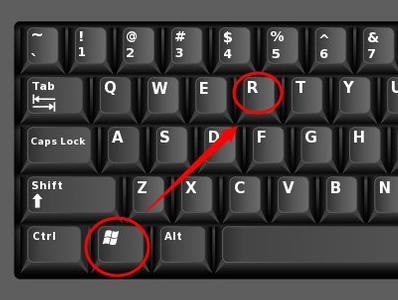
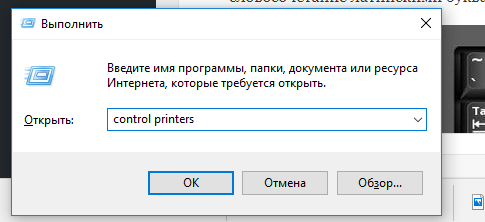
- Выберите свой принтер из списка подключенных устройств и щелкните его правой кнопкой мыши.
- Выберите «Свойства принтера» во всплывающем меню».
- Выберите категорию «Техническое обслуживание» или «Сервис».
- Выберите «Очистка печатающей головки» или «Глубокая очистка» в зависимости от желаемой глубины очистки».

- Если грязь очень грязная, программа очистки запускается несколько раз.
- Распечатайте лист проверки сопел (тестовую страницу) или любое многоцветное изображение.
Необходимые настройки и пункт, отвечающий за очистку, зависят от марки и модели оборудования. Установите программное обеспечение, которое шло в комплекте с устройством при покупке, и детально изучите интерфейс. Мы уверены, что вы найдете нужную функцию и очистите деталь.
Для марки Epson можно установить утилиту PrintHelp, которая также обладает этим функционалом.
Помните, что в программном методе используются чернила, которых может хватить на печать 3-5 листов формата А4. После очистки принтер должен отдохнуть 2-5 часов.
Если после 3-4 чисток качество печати не улучшилось, головку необходимо промыть вручную.
Ручная прочистка печатающей головки
Сначала подготовьте рабочее место. Лучше всего простой письменный стол. Чтобы не загрязнить его, застелите поверхность старыми газетами или бумагой в несколько слоев.
Что надо для чистки
- Резиновые перчатки.
- Обычный медицинский шприц с иглой.
- Плоский контейнер, который можно потом выбросить. Например, фотованна, невысокий пластиковый ящик или тарелка.
- Губки или безворсовые салфетки.
- Пластиковая труба небольшого диаметра, подходящая для капельниц.
- Ножницы, чтобы обрезать трубы до нужной длины.
- Ластик для удаления сильных загрязнений, которые невозможно удалить замачиванием.
Все о промывочных жидкостях
Лучше всего использовать промывочную жидкость той же фирмы, которая производила расходные материалы для очистки. Если вы не можете его найти, подойдет любой сертифицированный очиститель. Он не повредит устройство, но выбирать средство нужно исходя из типа чернил в картридже.
Для очистки от водорастворимых чернил используйте:
- Особенно вода. Из него удалены все химические соли (WWM W01).
- Дистиллированная вода. Продается в любом автомагазине.
- Домашний раствор. Дистиллированную воду смешивают с нашатырным спиртом (5-10%). Соотношение компонентов зависит от степени загрязнения форсунок. Полученную смесь фильтруют через сетку 0,01 мкм.
Для промывки форсунок, загрязненных пигментными красителями, используется либо специально разработанный растворитель, либо изопропиловый спирт.
Популярные чистящие средства от WWM:
- W01 — деминерализованная вода;
- CL-04 — жидкость для очистки верхних частей принтера от водорастворимых чернил;
- CL-06 – средство для удаления следов черной и цветной пигментной краски;
- CL-08 – специальная жидкость для стирки и замачивания;
- CL-10 — передовое чистящее средство.
Обычный омыватель окон стоит дешево. Дома часто используется «господин». Мускул».

При выборе моющего средства важно обращать внимание на цвет.
- Зеленый и розовый. Подходит для удаления чернил на водной основе, так как содержит аммиак.
- Синий и оранжевый (состоят из изопропилового спирта). Используется для удаления следов пигментных чернил.
Перед стиркой чистящее средство необходимо подогреть до t=+40..+60 °С для усиления действия раствора.
Перед чисткой можно проверить эффективность чистящего средства. Некоторые чернила берутся и растворяются по-разному. Через несколько часов можно анализировать результат. Если выделяется осадок или жидкость становится желеобразной, чистящее средство подобрано неправильно. При правильном чистящем средстве цвет потечет, а чернильные пробки ослабнут.
Промывка штуцера
- Принтер выключается, когда каретка с кассетой находится в середине.
- Кассета вынимается, снимается крышка устройства и отсоединяется кабель.
- Чтобы освободить головку, нажмите на защелки.
- Переверните головку вверх дном, аккуратно удалите загрязнения губкой, смоченной в чистящей жидкости.
- Поместите голову в подготовленную емкость, на дне которой лежит марля или губка, смоченная чистящим средством.
- Удалите всю грязь с впускной решетки с помощью марлевой салфетки.
- Снимите резинки с корпусов чернил, промойте их и протрите места, где они были.
- Выберите шприц для промывки печатающей головки, чтобы она плотно, но слегка прилегала к фитингам. В качестве переходника можно использовать шланги и трубы разного диаметра.
- Наберите приготовленное чистящее средство в шприц.
- Ты выпускаешь воздух.
- Поместите шприц на фитинг.
- Очищайте конструкцию медленно и осторожно.
- Убедитесь, что жидкость течет в емкость.
- Когда цвет чистящего средства станет естественным, можно заканчивать стирку.
- Очистите каждый штуцер по этой схеме. Затем протрите всю конструкцию и оставьте сохнуть.

Для проверки качества очистки поместите голову на марлю, смоченную чистящим раствором, на час. Если через час марля остается чистой или на ней остаются лишь небольшие разводы, очистка проведена качественно. Кроме того, вы можете запустить 2-3 очистки программного обеспечения.
Размачивание (прокапывание)
- Голова помещается в контейнер.
- В шприц набирается чистящее средство и прикрепляется игла.
- Жидкость капает на штуцер несколькими каплями.
- Процедуру проводят несколько часов, а при сильном загрязнении – весь день.

От капельницы можно взять пластиковые трубочки, отрезать от них кусочки по 5-10 см, надеть на штуцеры и залить внутрь чистящее средство, дать ему немного впитаться. В трубы можно периодически добавлять жидкость.

Для ускорения процесса средство набирается в шприц, на него надевается трубка, и вся конструкция вставляется в муфту картриджа. Для очистки форсунок через трубку с помощью шприца пропускают несколько кубиков чистящего средства. Так чистятся все разъемы на голове, а потом программно выполняются две чистки.
Протяжка
- Налейте чистящее средство в подготовленную емкость на дно.
- Пустой шприц помещается рядом с фитингом.
- Медленно наберите чистящую жидкость через головку в шприц (потяните поршень шприца на себя).

Ультразвуковая ванна
Это довольно рискованный способ очистки, его применяют, если не удалось помыть голову другими способами.
Процедура требует дополнительного оборудования, например, медицинского прибора или устройства для бережной очистки мелких деталей. При использовании ультразвуковой ванны есть риск того, что деталь выйдет из строя и не подлежит ремонту. Те, кто пользовался этим методом, утверждают, что голова ломается через день или сразу при первом же нажатии.
Как почистить капу и нож

Нож (ракель), которым в струйном принтере удаляют излишки красителя с поверхности сопел и сопел, можно аккуратно протереть безворсовой тканью, смоченной чистящим средством.
Колпачок, впитывающий влагу и препятствующий быстрому высыханию чернил в соплах, требует полной промывки по следующему алгоритму:
- Отключите принтер.
- откройте переднюю крышку.
- Удалите все детали, которые блокируют доступ к лезвию, с колпачком.
- Протрите нож.
- Наберите чистящую жидкость в шприц.
- Поместите ее в шляпу.
- Оставьте на некоторое время в покое.
- Откачайте оставшееся чистящее средство с помощью шприца.
- Проделайте процедуру несколько раз, пока накачиваемая в шприц жидкость не перестанет брызгать чернилами.
Печать чистящей жидкостью
Метод помогает восстановить несъемную головку, заложенную в картридже. Вместо красителя заливается чистящее средство и начинается уборка. Если при печати на цветном принтере на изображении появляются дефекты только одного цвета, чистящее средство следует заливать только в проблемное место.
После очистки прибор нельзя использовать в течение двух часов. За это время чистящая жидкость успеет растворить засохший в форсунках краситель.
Через 2 часа откройте любой графический редактор и залейте страницу тем цветом, с которым были проблемы до очистки. Лучше всего использовать Photoshop, так как он позволяет использовать цветовую схему CMYK при заполнении листа.
Полученная заливка печатается на стандартном листе, причем предварительно необходимо установить максимальную плотность печати. Остатки чистящего средства, смешанные с краской, оставят следы на бумаге. Если во время печати появляются белые горизонтальные полосы, головка недостаточно чистая. Когда начинка однородная, засор в головке устраняется.
После промывки картридж заправляется чернилами, выполняется программная очистка сопел и снова печатается цветной лист.
Промывка головки на картридже
Если в вашем принтере есть встроенный картридж с головкой, снимите контейнер с машины, переверните сопла вверх дном и нанесите на них несколько капель продукта. Через 10 минут удалите излишки чистящего средства салфеткой и проверьте, перешел ли краситель на салфетку. Если не удалось промыть форсунки таким способом, их необходимо замочить в емкости с моющим средством. Замочить минимум на 2-3 часа.
Для того чтобы жидкость лучше проникала в сопла, под корпус чернил можно подложить кусочек зубочистки, чтобы сопла не соприкасались с дном емкости и при этом оставались погруженными в раствор.
После замачивания протрите салфеткой всю поверхность, особенно контакты. Картридж вставляется в принтер, и начинается проверка дюз. Если качество очистки плохое, попробуйте продуть форсунки через воздухозаборник:
- Разрежьте иглу от шприца пополам и наденьте ее на шприц.
- Наденьте на иглу мягкую резинку. Это обеспечит плотное прилегание шприца к стенкам чернильницы.
- Игла вставляется в воздухозаборное отверстие картриджа, а резинка плотно прижимается к стенкам.
- Воздух из шприца осторожно проталкивают внутрь. Под дном чернильницы должен лежать кусок марли или салфетки, на которую под давлением будут стекать чернила.
- Таким же образом продуваются цветные чернильницы с тремя отверстиями сверху.
Чистка для принтеров Epson
Сама технология очистки ничем не отличается от приведенной выше инструкции. Единственная разница в том, что вы не можете снять голову с тележки. Тогда алгоритм будет таким:
- сначала каретка с патронами и головка будут в парковочном положении (справа);
- для перемещения тележки и ее свободного перемещения руками нужно дать задание на печать, а как только тележка выедет со стоянки, выключить принтер;
- затем извлеките картриджи.

Затем на лоток (лоток с несколькими отделениями для сбора отходов чернил, расположенный на стоянке) нужно положить чистую, сложенную в 2-3 раза салфетку и надвинуть на нее тележку, чтобы салфетка не помялась. По состоянию салфетки после стирки будем оценивать результат чистки.




На снимке вагон, накрытый крышкой. Его необходимо снять, чтобы получить доступ к головке.

Затем берем шприц, наполняем его на 2/3 чистящим средством, надеваем на штуцер и медленно нажимаем на поршень шприца.

Жидкость должна легко проходить через канал. Если прохода нет совсем, в головке образовалась пробка, которую необходимо выбросить. Для этого с интервалом в одну минуту совершаются небольшие поступательные движения поршня вперед-назад.
Так что надо чистить каждый канал. Количество перекачиваемого чистящего средства должно быть прибл. 1-2 мл. Если жидкость в одном канале проходит с большим трудом, чем в других, промывку необходимо повторять до тех пор, пока не потребуется везде одинаковое усилие.
После промывания каждой трубочки необходимо проверить состояние салфетки. Переместите тележку и посмотрите. Если салфетка испачкалась, смените ее на новую. И так до тех пор, пока салфетка не перестанет окрашиваться, а выйдет только прозрачный очиститель.

По окончании очистки картриджа снимите салфетку, положите картриджи в тележку, поставьте ее на стоянку. Включите принтер, сделайте очистку через ПО (ПО) или через меню устройства.
Если головка крепится к каретке болтами или саморезом, ее можно снять и очистить снаружи принтера. Тогда нужно сначала снять плату со всеми шлейфами, а потом уже извлекать ГУ. Точно так же моется деталь, только уже в какой-то таре
Читайте также: PrintHelp — программа для сброса памперса принтера Epson
Полная разборка головки
Самостоятельно разобрать головку можно только при наличии опыта. Работу лучше доверить специалистам сертифицированного сервисного центра. Поможет разобрать видео ниже.
Профилактика
Рекомендуется выполнять плановые проверки всего принтера и одновременно чистить головку в профилактических целях. Следите за тем, чтобы на устройствах не было пыли или грязи, замятий бумаги, обрывков бумаги и других посторонних предметов. При обнаружении их необходимо немедленно удалить.
Если в вашем принтере система непрерывной подачи чернил, регулярно проверяйте состояние шлангов, передающих чернила от резервуара к головке. Они не должны иметь засоров, воздушных пробок, перегибов и механических повреждений.
Количество чернил должно быть выше средней отметки. Эта мера предосторожности предотвратит попадание воздуха в СНПЧ. Не рекомендуется оставлять принтер без работы на длительное время без печати. Чернила могут быстро высохнуть, особенно если они плохого качества. Раз в 1-2 недели делайте профилактическую печать нескольких листов. В противном случае произойдет высыхание и возникнут проблемы:
- грязный принт;
- появление полос или даже будут белые листы при печати.
При регулярной очистке программного обеспечения физическая очистка не потребуется в течение длительного времени. А чтобы краска не высыхала, нужно хотя бы раз в неделю печатать цветную страницу.
Утилита Прочистка печатающей головки в Windows
Выполните следующие действия, чтобы очистить печатающую головку с помощью инструмента для очистки печатающей головки.
| Убедитесь, что транспортировочный замок разблокирован. |
| Убедитесь, что индикаторы не указывают на ошибку. |
| Щелкните правой кнопкой мыши значок принтера на панели задач и выберите Очистка головки). |
| Следуйте инструкциям, которые появляются на экране. |
Во время цикла очистки мигает индикатор питания. Предупреждение
| Никогда не выключайте принтер, пока мигает индикатор питания. Это может повредить устройство. |
Примечание
| Если качество печати не улучшится после трехкратного повторения этой процедуры, запустите цикл тщательной очистки из окна драйвера принтера. Затем еще раз проверьте дюзы и, при необходимости, еще раз прочистите печатающую головку.
Если качество печати по-прежнему неудовлетворительное, обратитесь в службу поддержки. При интенсивной очистке расходуется больше чернил, чем при обычной очистке. Если вы выполняете интенсивную очистку с низким уровнем чернил в чернильнице, качество печати может немного улучшиться. При появлении запроса на экране компьютера нажмите кнопку «Продолжить» и несколько раз выполните Power Cleaning. Вы также можете заправить чернила и снова выполнить силовую очистку. |
Программная чистка принтеров Epson
Программная чистка принтеров Epson состоит из последовательного запуска средств проверки и автоматического исправления возможных проблем. В большинстве случаев специального приложения нет, поэтому далее этот процесс будет рассмотрен на примере стандартного меню настроек печати».
- откройте меню «Пуск» и вызовите «Настройки», нажав кнопку с шестеренкой.

- Выберите вкладку «Устройства».

- Перейдите в «Принтеры и сканеры» через меню слева».

- Нажмите на название вашего устройства в списке, чтобы появились кнопки для взаимодействия с ним.

- Далее переходим в раздел «Администрирование», где присутствуют все программные компоненты.

- Нажмите на кликабельную надпись «Параметры печати».

- откройте вкладку «Сервис» или «Техническое обслуживание», которая содержит нужные функции.

- Теперь можно приступать к процессу проверки и очистки. Нужно убедиться, что печатающая головка действительно нуждается в очистке, для этого нажмите на кнопку «Проверить дюзы».

- Прочитайте инструкции по этой операции, подготовьте принтер, а затем отправьте тестовый документ на печать.

- Дождитесь листа с результатом и сравните его с тем, что отображается в активном окне. Если требуется очистка, нажмите «Очистить».

- Вы сразу попадете в инструмент очистки печатающей головки, где сможете прочитать описание этой операции и запустить ее.

- Обратите внимание, что этот инструмент также запускается через основной раздел вкладки «Инструменты», где достаточно просто нажать соответствующую кнопку. Вам нужно начать очистку печатающей головки заново, если результат не совсем идеальный с первого раза.

- Следующая функция — «Выравнивание печатающей головки». Не совсем относится к очистке, но пригодится, если буквы или изображения на листе неровные.

- При запуске инструмента произойдет автоматическое выравнивание по вертикали, исправление зазоров по горизонтали и четкость отпечатков.

- Иногда чернила также нуждаются в очистке, потому что со временем они немного подсыхают и начинают выходить рывками. Делается это через отдельный инструмент «Технологический очиститель чернил».

- Прочитайте общую информацию об использовании этого инструмента. Как видите, она будет полезна и в ситуациях, когда очистка печатающей головки не дала должного эффекта. Убедитесь, что в контейнерах достаточно чернил, так как они будут полностью заправлены и заменены.

- Следующим шагом перед началом очистки является проверка держателя. Убедитесь, что он находится в разблокированном положении, как показано на картинке в окне.

- Пожалуйста, прочитайте все примечания еще раз, так как эта процедура сложна. Когда будете готовы, нажмите «Старт».

- Дождитесь окончания очистки чернил — это займет несколько минут, после чего на экране появится уведомление. Нажмите «Распечатать шаблон проверки дюз», чтобы отобразить результат очистки».

- Иногда часть чернил остается внутри принтера и попадает на бумагу, создавая разводы и разводы. Эта проблема решается запуском инструмента очистки направляющей для бумаги».

- Используйте обычную бумагу формата А4 и повторяйте этот процесс, пока не получите заметные результаты.

- Не выполняйте несколько операций очистки одновременно, так как это может привести к неисправности печатающего оборудования. Вы можете отменить действие или посмотреть статус, нажав кнопку «Очередь печати».

- Появится стандартное окно операционной системы, показывающее, какие действия поставлены в очередь для выполнения принтером. Щелкните их правой кнопкой мыши, чтобы остановить или получить дополнительную информацию.

По окончании всей процедуры очистки рекомендуется проверить, насколько хорошо печатает принтер. Для этого используются шаблоны, полученные самостоятельно, или стандартные тестовые страницы, доступные в драйвере устройства.
Иногда программный очиститель не дает должного эффекта, поэтому приходится устранять проблемы вручную.









